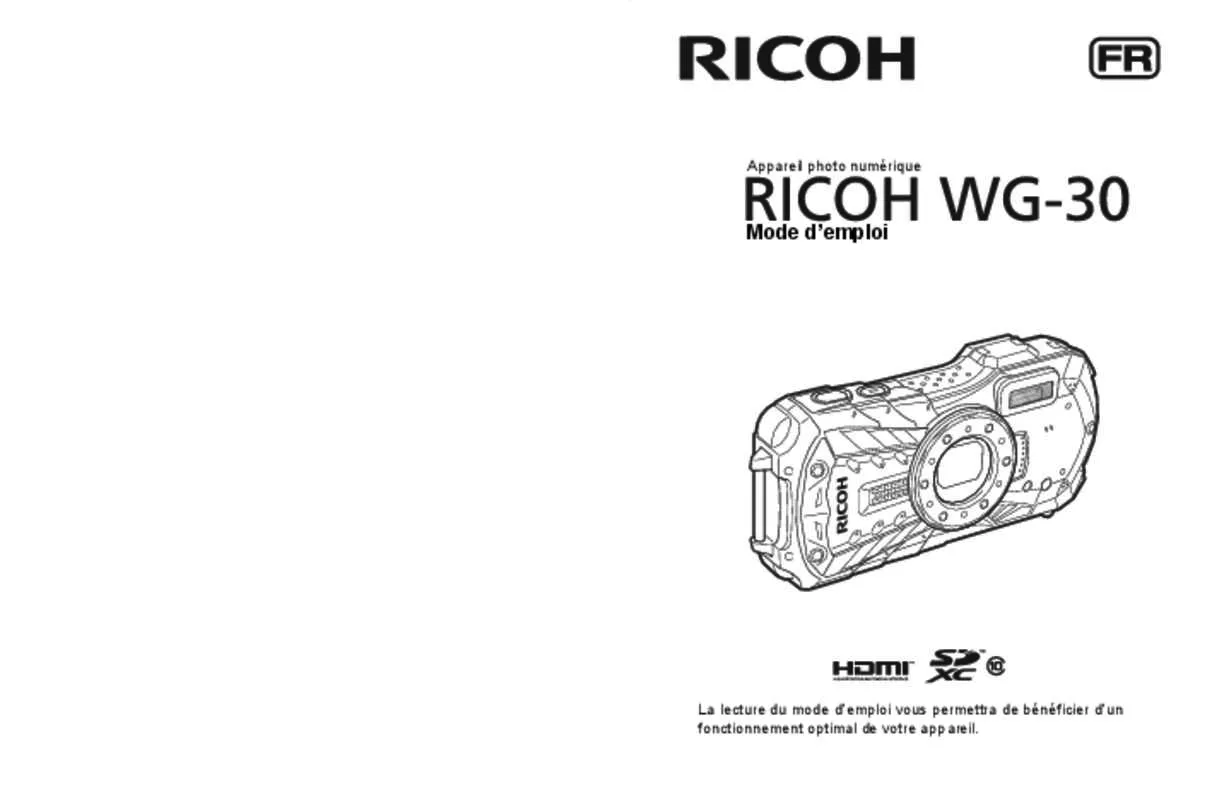Mode d'emploi RICOH WG-30
UneNotice offre un service communautaire de partage, d'archivage en ligne et de recherche de documentation relative à l'utilisation de matériels ou logiciels : notice, mode d'emploi, notice d'utilisation, guide d'installation, manuel technique... N'OUBLIEZ PAS DE LIRE LE MODE D'EMPLOI AVANT D'ACHETER!
Si le contenu de ce document correpond à la notice, au mode d'emploi, à la liste d'instruction, d'installation ou d'utilisation, au manuel, au schéma de montage ou au guide que vous cherchez. N'hésitez pas à la télécharger. UneNotice vous permet d'accèder facilement aux informations sur le mode d'emploi RICOH WG-30. Nous espérons que le manuel RICOH WG-30 vous sera utile.
Vous possédez un RICOH WG-30, avec UneNotice, vous allez pouvoir mieux l'utiliser. Si vous avez un problème avec votre RICOH WG-30, pensez à consulter les dernières pages du mode d'emploi qui contiennent souvent les principales solutions.
Extrait du mode d'emploi : notice RICOH WG-30
Les instructions détaillées pour l'utilisation figurent dans le Guide de l'utilisateur.
[. . . ] (http://www. us. ricoh-imaging. com) RICOH IMAGING CANADA 1770 Argentia Road Mississauga, Ontario L5N 3S7, INC. CANADA (http://www. ricoh-imaging. ca) RICOH IMAGING CHINA CO. , LTD. 23D, Jun Yao International Plaza, 789 Zhaojiabang Road, Xu Hui District, Shanghai, 200032, CHINA (http://www. ricoh-imaging. com. cn)
RICOH WG-30 GPS RICOH WG-30
Appareil photo numérique
Appareil photo numérique
Opérations de base Opérations de prise de vue Lecture et suppression des images Édition et impression
3 4 5 6 7 8
/
Réglages
http://www. ricoh-imaging. co. jp/english
Branchement à un ordinateur Annexe
• Le fabricant se réserve le droit de modifier à tout moment les spécifications, le design et le choix des fournisseurs sans notification préalable. OPWG40102/FR Copyright © RICOH IMAGING COMPANY, LTD. [. . . ] Lorsqu’au moins six 1 6 visages sont détectés, toutes les LED2 (six) clignotent (elles n’indiquent pas 6 la position des visages détectés). • En mode b (Programme image auto), les LED s’éteignent lorsque vous enfoncez le déclencheur à mi-course alors que l’appareil est dans un mode 5 sans fonction Détection visage. 3 4 5 • Lorsque la fonction Aide autoportrait est active, les LED ne s’éteignent pas après la période définie pour la fonction d’économie d’énergie. • Les LED d’éclairage macro ne clignotent pas lorsque les visages détectés 4 sont trop petits.
105
Réglage de la fonction Dét° yeux fermés
Cela indique si la fonction Dét° yeux fermés fonctionne lorsque vous utilisez la fonction Détection visage. Le réglage par défaut est O (Oui).
1 2
3 Opérations de prise de vue
106
Utilisez le bouton de navigation (23) pour sélectionner [Dét° yeux fermés] dans le menu [A Mode Enregistrt]. Utilisez le bouton de navigation (45) pour basculer entre O (Oui) et P (Arrêt).
O(Oui) La fonction Dét° yeux fermés est active. P (Arrêt) La fonction Dét° yeux fermés n’est pas active. Le réglage est sauvegardé. Dét° yeux fermés 1p. 67 Si la fonction Dét° yeux fermés a détecté des yeux fermés au moment de la prise de vue, le message [Yeux fermés détectés] apparaît pendant 3 secondes lors de l’affichage immédiat.
Réglage du mode Affich. Immédiat
Utilisez ce réglage pour indiquer si le mode Affich. immédiat s’affiche immédiatement après les prises de vue. Utilisez le bouton de navigation (2345) pour sélectionner un élément, puis appuyez sur le bouton de navigation (23) ou (45) pour modifier les réglages.
Réglage de la netteté (Netteté)
Vous pouvez donner à une image des contours nets ou flous.
3 Opérations de prise de vue
110
1 2
Utilisez le bouton de navigation (23) pour sélectionner [Netteté] dans le menu [A Mode Enregistrt]. Utilisez le bouton de navigation (45) pour modifier le niveau de netteté.
F G H Doux Normal Net
Réglage de la saturation/de l’harmonisation
Vous pouvez régler la luminosité des couleurs (Saturation) ou le ton des images monochromes (Harmonisation). Les éléments de menu affichés changent en fonction du [Ton de l’image] sélectionné dans le menu [A Mode Enregistrt].
Ton de l’image sélectionné Lumineux, Naturel Monochrome Élément affiché Saturation Harmonisation
1 2
Utilisez le bouton de navigation (23) pour sélectionner [Saturation (ou Harmonisation)] dans le menu [A Mode Enregistrt]. Utilisez le bouton de navigation (45) pour sélectionner le niveau de saturation (ou les nuances de couleurs pour Harmonisation).
F G H Faible Normal Élevé (Bleu pour l’harmonisation) (Noir et blanc pour Harmonisation) (Sépia pour l’harmonisation)
Réglage du contraste (Contraste)
Réglage du niveau de contraste de l’image.
1 2
Utilisez le bouton de navigation (23) pour sélectionner [Contraste] dans le menu [A Mode Enregistrt]. Utilisez le bouton de navigation (45) pour modifier le niveau de contraste.
F G H Faible Normal Élevé
3 Opérations de prise de vue
Réglage de la fonction Imprimer la date
Vous pouvez choisir ou non d’imprimer la date et/ou l’heure lors de la prise d’images fixes.
1 2 3 4
Utilisez le bouton de navigation (23) pour sélectionner [Imprimer la date] dans le menu [A Mode Enregistrt]. Appuyez sur le bouton de navigation (5).
Un menu déroulant apparaît.
Utilisez le bouton de navigation (23) pour sélectionner les détails de la fonction Imprimer la date.
Choisissez [Date], [Date&heure], [Heure] ou [Arrêt].
Appuyez sur le bouton 4.
Le réglage est sauvegardé. • La date et/ou l’heure imprimée à l’aide de la fonction Imprimer la date ne peut pas être supprimée. • Veuillez noter que si une imprimante ou un logiciel de retouche d’images est réglé pour imprimer la date et que les images à imprimer comportent déjà la date et/ou l’heure, il se peut que ces données se superposent. • O apparaît sur l’écran en mode A lorsque [Imprimer la date] est défini sur un autre réglage que [Arrêt]. • La date et/ou l’heure sont imprimées sur la photo en utilisant le format d’affichage défini dans l’écran [Réglage date] (p. 49).
111
Réglage du traitement IQ renforcée
Vous pouvez prendre des photos affichant des détails plus nets en utilisant le traitement d’image avec la technique IQ renforcée.
1 2
3 Opérations de prise de vue
112
Utilisez le bouton de navigation (23) pour sélectionner [IQ renforcée] dans le menu [A Mode Enregistrt]. Utilisez le bouton de navigation (45) pour sélectionner O (Oui)/P (Arrêt).
O (Oui) La fonction IQ renforcée est active P (Arrêt) La fonction IQ renforcée n’est pas active Le réglage est sauvegardé. [. . . ] Les images prises dans le but d’obtenir des droits d’auteur ne peuvent être utilisées autrement que dans le cadre des droits d’auteur définis par le Copyright Act, et une vigilance particulière est également recommandée à cet égard.
Marques déposées • Le logo SDXC est une marque de fabrique de SD-3C, LLC. • Microsoft, Windows et Windows Vista sont des marques déposées de Microsoft Corporation aux États-Unis ou dans d’autres pays. • Macintosh et Mac OS sont des marques de fabrique d’Apple Inc. , enregistrées aux États-Unis et dans d’autres pays. • ArcSoft® et son logo sont des marques déposées ou des marques de fabrique d’ArcSoft Inc. [. . . ]
CONDITIONS DE TELECHARGEMENT DE LA NOTICE RICOH WG-30 UneNotice offre un service communautaire de partage, d'archivage en ligne et de recherche de documentation relative à l'utilisation de matériels ou logiciels : notice, mode d'emploi, notice d'utilisation, guide d'installation, manuel technique...notice RICOH WG-30